Maven基础配置
Maven
配置本地Maven并整合到IDEA中
环境:Windows 11
下载Maven
-
选择红框中的资源下载
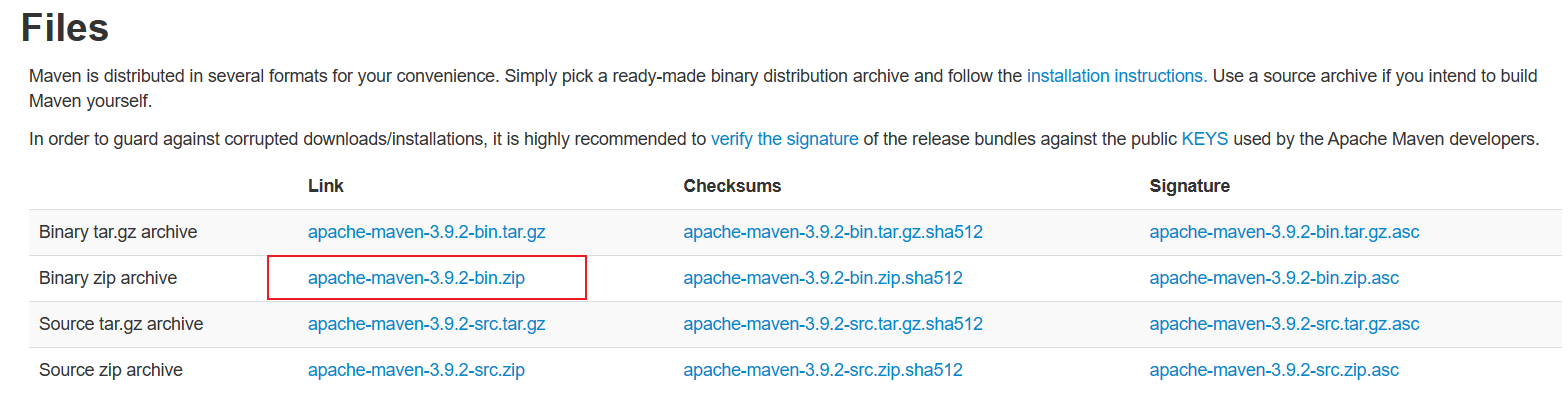
配置环境变量
-
解压下载的资源到目录
- 以本地为例,解压到
D:\Program Files\apache-maven-3.9.2 - 将这个目录命名为安装目录
- 以本地为例,解压到
-
配置
MAVEN_HOME- 路径即为安装目录
-
在
Path中添加记录- 记录内容为:
%MAVEN_HOME%\bin
- 记录内容为:
-
在终端中输入:
mvn -v,如显示如下,则代表安装成功

修改settings.xml
-
配置本地仓库
-
在安装目录创建目录
repository -
<localRepository>D:\Program Files\apache-maven-3.9.2\repository</localRepository>
-
-
添加镜像仓库
<mirror>
<id>aliyun-maven</id>
<mirrorOf>central</mirrorOf>
<name>aliyun maven mirror</name>
<url>https://maven.aliyun.com/repository/central</url>
</mirror>
- 默认JDK版本(非必要)
- 如果在
pom.xml中没有配置JDK版本,则在Maven同步时,项目JDK版本会跳到默认的5,导致跑不起来 - 这里以
JDK 17为例
- 如果在
<profile>
<id>myprofile</id>
<activation>
<activeByDefault>true</activeByDefault>
</activation>
<properties>
<maven.compiler.source>17</maven.compiler.source>
<maven.compiler.target>17</maven.compiler.target>
</properties>
</profile>
整合IDEA
- 注意点:IDEA默认会走自己的Maven,我们需要进行全局设置,让它每一次生成新项目都走我们自己本地的Maven
- IDEA不同版本的全局设置方式不同,以前叫
other settings - 这里用的是最新版,所以按最新的来(
IDEA 2023.1)
- 如下图,即可打开全局设置
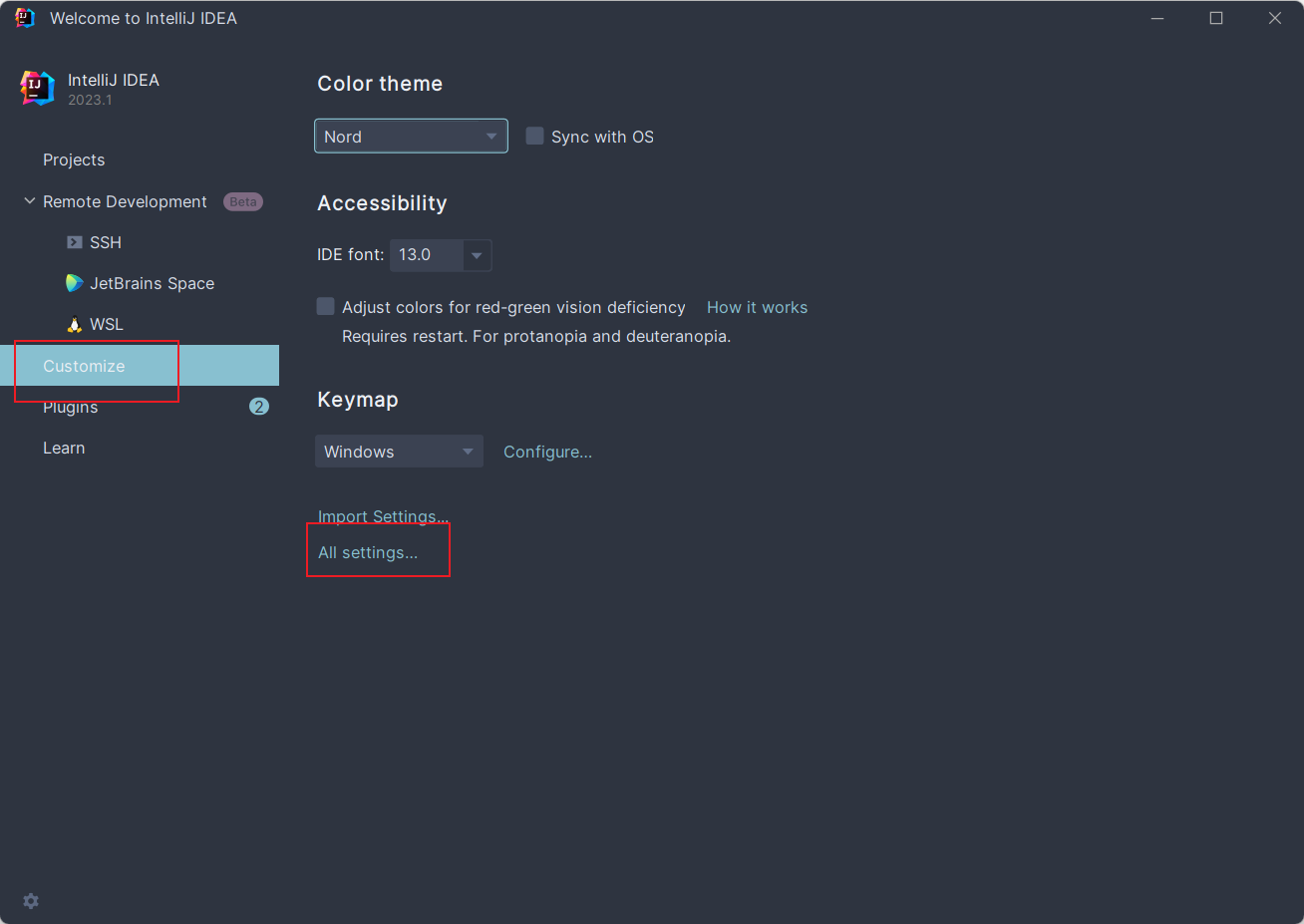
- 修改IDEA中的Maven配置
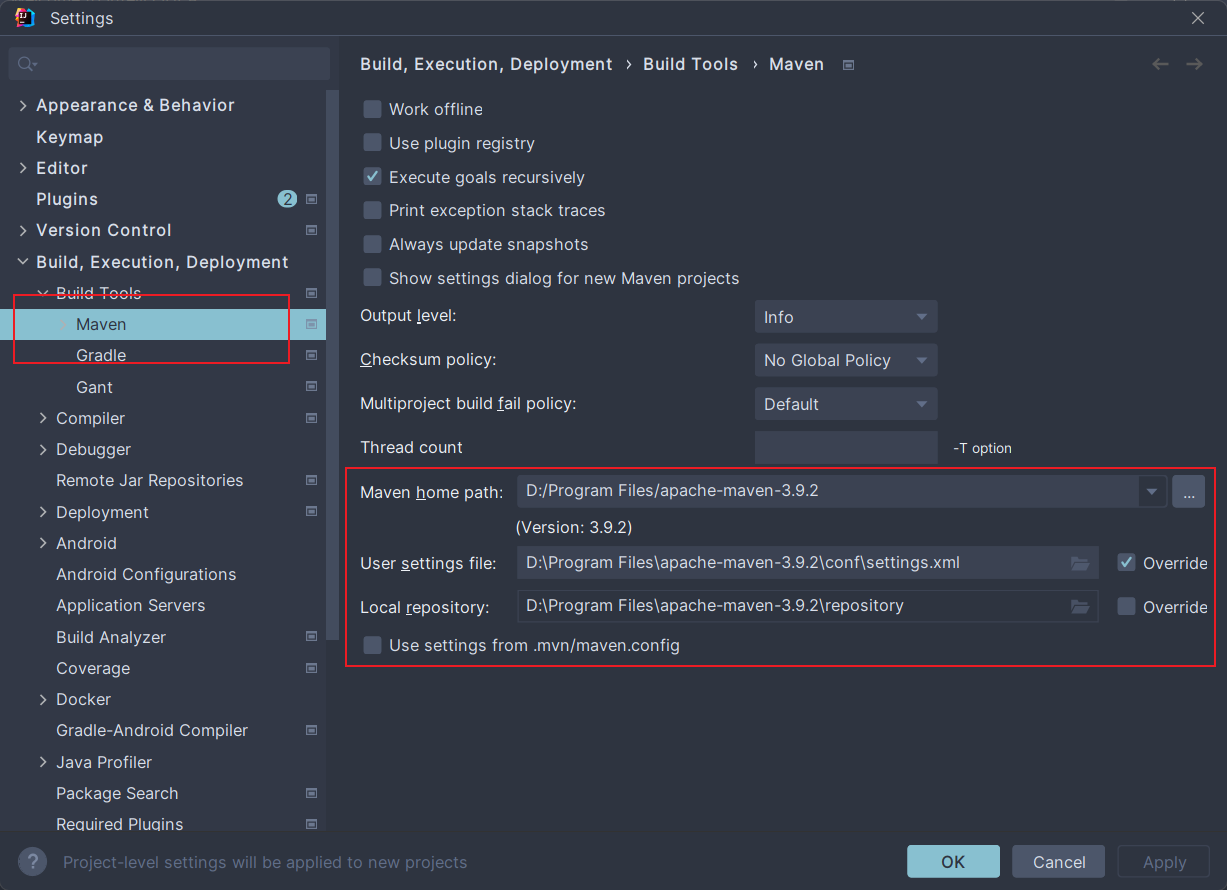
结语
至此,Maven的基础配置以及整合IDEA就基本结束了,之后正常创建项目即可使用本地的Maven仓库



 浙公网安备 33010602011771号
浙公网安备 33010602011771号